PPT技巧:30秒快速将图片设置为PPT背景
[导读]:在制作PPT的时候,系统提供的幻灯片背景图,不一定能满足我们各种高大上的PPT风格,所以我们可以自行将喜欢的图片设置为PPT背景图,那么如何快速将本地图片设置为PPT背景呢...
在制作PPT的时候,系统提供的幻灯片背景图,不一定能满足我们各种高大上的PPT风格,所以我们可以自行将喜欢的图片设置为PPT背景图,那么如何快速将本地图片设置为PPT背景呢?
首先要到网上找到喜欢的图片当做背景,本文案例图片来源于:软件SOS素材中心
1、打开一个幻灯片,在幻灯片网格线外任意空白处单击鼠标右键,在出来的选项中点击【设置背景格式】;
2、屏幕右侧出现背景设置框,点击填充下边的【图片或纹理填充】在出现的图片来源选项中点击【本地文件】;
3、在本地文件中找到想要设置为幻灯片背景的目标图片,双击打开;
4、可以看到目标图片就被设置为了该张幻灯片的背景。如果想要所有的幻灯片都应用此背景,点击右下角的【应用到全部】即可!
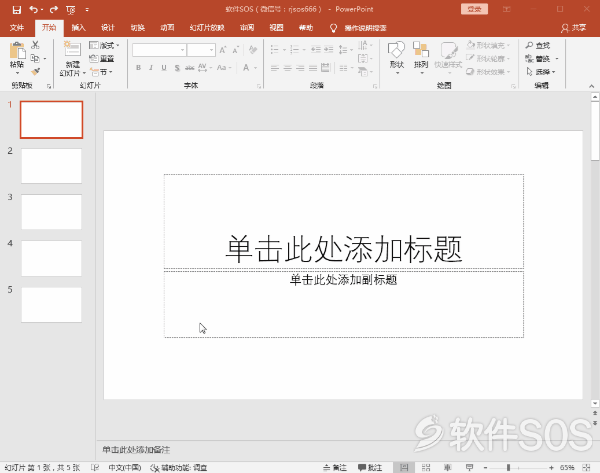
点击全部应用后,可以看到左边的幻灯片背景全部变成了图片背景!
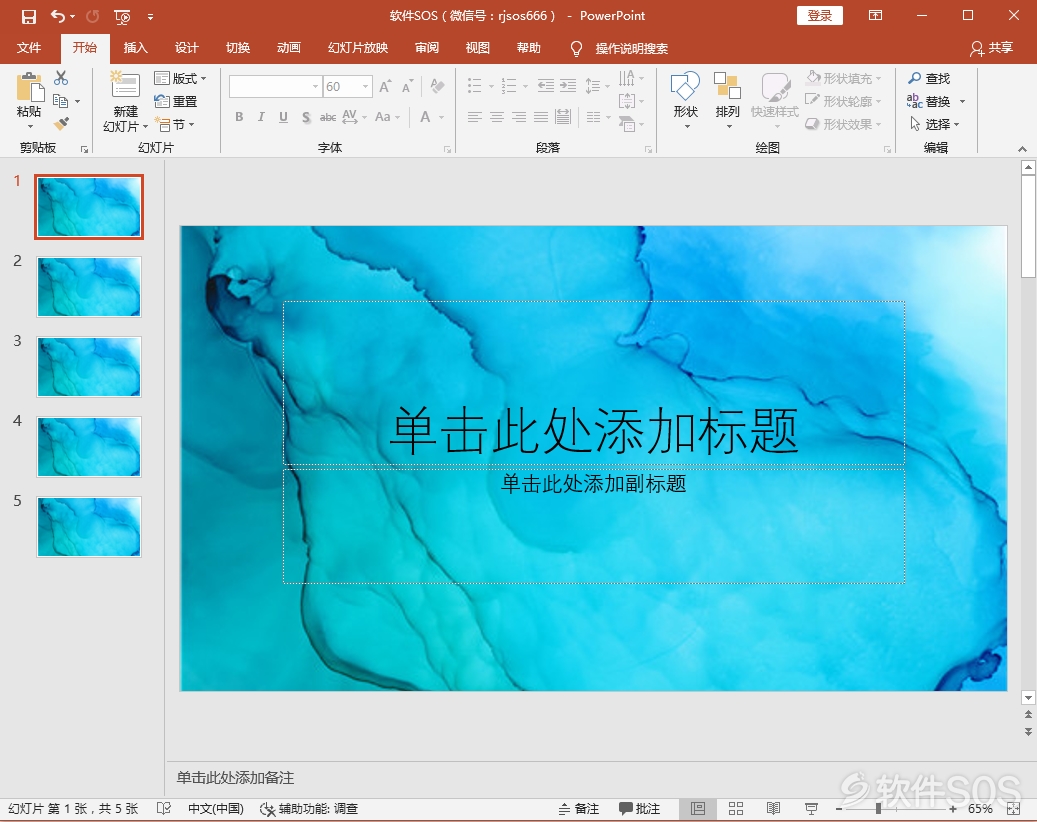
本文来自投稿,不代表微盟圈立场,如若转载,请注明出处:https://www.vm7.com/a/jc/113085.html

